ANSYS谱分析的实例——板梁结构
ANSYSWorkbench梁壳结构谱分析(二)模态分析

ANSYSWorkbench梁壳结构谱分析(二)模态分析ANSYS Workbench梁壳结构谱分析(二)模态分析1 概述模态分析是动力学分析基础,如响应谱分析、随机振动分析、谐响应分析等都需要在模态分析基础上进行。
模态分析简而言之就是分析模型的固有特性,包括频率、振型等。
模态分析求解出来的频率为结构的固有频率,与外界的激励没有任何关系,不管有无外界激励,结构的固有频率都是客观存在的,它只与刚度和质量有关,质量增大,固有频率降低,刚度增大,固有频率增大。
一般情况,当外界的激励频率等于固有频率时,结构抵抗变形能力小,变形很大(产生共振原因);当外界激励频率大于固有频率时,动刚度(动载荷力与位移之比)大,不容易变形;当外界激励频率小于固有频率时,动刚度主要表现为结构刚度;当外界激励频率为零时,动刚度等于静刚度。
2 模态分析该模型框架采用Beam188单元模拟,外表面采用Shell181单元模拟。
该结构的总重量为800kg,分析时将其他附件的质量均布在框架上。
边界条件为约束机柜与地面基础连接螺栓处的6个自由度(Remote Displacement)。
具体建模过程详见《ANSYS Workbench梁壳结构谱分析(一)梁壳建模》或点击下方阅读原文获取。
模态分析详细过程如下:(1)划分网格:单击【Mesh】,右键【Insert】=Sizing,设置【Scope】→【Geometry】=选取所有部件,【Definition】→【Type】→【Element Size】=20。
单击【Mesh】,右键【Generate Mesh】生成网格。
(2)边界条件:单击【Modal (B5)】,右键【Insert】→【Remote Displacement】,设置【Scope】→【Geometry】=分别选择框架4个立柱,并分别按照如下操作:【Definition】→【Define By】=Components,【X Component】=0mm,【YComponent】=0mm,【Z Component】=0mm,【X Remotion】=0°,【Y Remotion】=0°,【Z Remotion】=0°,其余默认。
用ANSYS对T梁和空心板梁桥进行结构仿真分析的研究
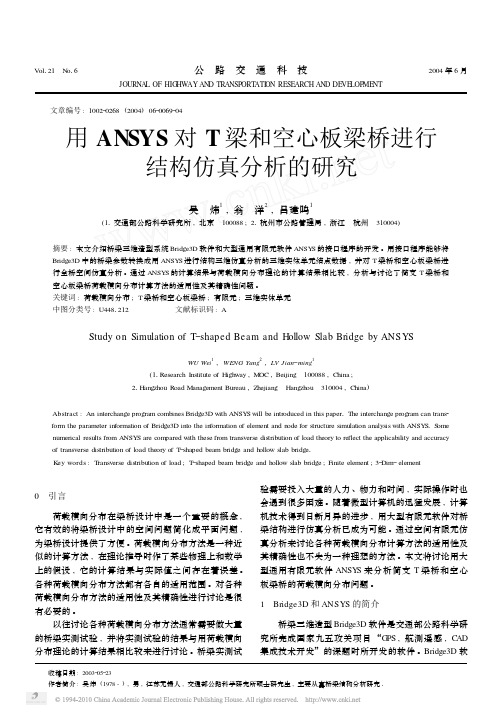
V ol121 N o16公 路 交 通 科 技2004年6月JOURNA L OF HIGHWAY AND TRANSPORT ATION RESEARCH AND DEVE LOPMENT文章编号:1002Ο0268(2004)06Ο0069Ο04用ANSYS对T梁和空心板梁桥进行结构仿真分析的研究吴 炜1,翁 洋2,吕建鸣1(11交通部公路科学研究所,北京 100088;21杭州市公路管理局,浙江 杭州 310004)摘要:本文介绍桥梁三维造型系统Bridge3D软件和大型通用有限元软件ANSY S的接口程序的开发。
用接口程序能够将Bridge3D中的桥梁参数转换成用ANSY S进行结构三维仿真分析的三维实体单元结点数据,并对T梁桥和空心板梁桥进行全桥空间仿真分析。
通过ANSY S的计算结果与荷载横向分布理论的计算结果相比较,分析与讨论了简支T梁桥和空心板梁桥荷载横向分布计算方法的适用性及其精确性问题。
关键词:荷载横向分布;T梁桥和空心板梁桥;有限元;三维实体单元中图分类号:U4481212 文献标识码:AStudy on Simulation of TΟshaped Beam and Hollow Slab Bridge by ANSYSWU Wei1,WENG Yang2,LV JianΟming1(11Research Institute of Highway,M OC,Beijing 100088,China;21Hangzhou R oad Management Bureau,Zhejiang Hangzhou 310004,China)Abstract:An interchange program combines Bridge3D with ANSY S will be introduced in this paper1The interchange program can trans2 form the parameter in formation of Bridge3D into the in formation of element and node for structure simulation analysis with ANSY S1S ome numerical results from ANSY S are com pared with these from transverse distribution of load theory to reflect the applicability and accuracy of transverse distribution of load theory of TΟshaped beam bridge and hollow slab bridge1K ey words:T ransverse distribution of load;TΟshaped beam bridge and hollow slab bridge;Finite element;3ΟDimΟelement0 引言荷载横向分布在梁桥设计中是一个重要的概念,它有效的将梁桥设计中的空间问题简化成平面问题,为梁桥设计提供了方便。
Ansys-谱分析实例(地震位移谱分析)
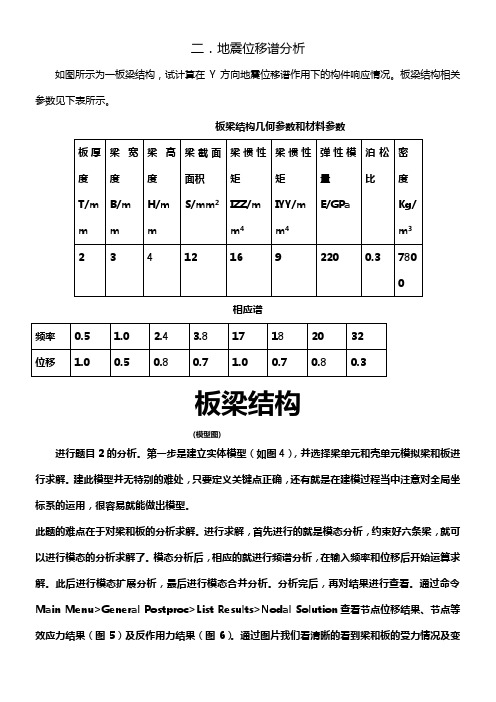
二.地震位移谱分析如图所示为一板梁结构,试计算在Y方向地震位移谱作用下的构件响应情况。
板梁结构相关参数见下表所示。
板梁结构几何参数和材料参数相应谱板梁结构(模型图)进行题目2的分析。
第一步是建立实体模型(如图4),并选择梁单元和壳单元模拟梁和板进行求解。
建此模型并无特别的难处,只要定义关键点正确,还有就是在建模过程当中注意对全局坐标系的运用,很容易就能做出模型。
此题的难点在于对梁和板的分析求解。
进行求解,首先进行的就是模态分析,约束好六条梁,就可以进行模态的分析求解了。
模态分析后,相应的就进行频谱分析,在输入频率和位移后开始运算求解。
此后进行模态扩展分析,最后进行模态合并分析。
分析完后,再对结果进行查看。
通过命令Main Menu>General Postproc>List Results>Nodal Solution查看节点位移结果、节点等效应力结果(图5)及反作用力结果(图6)。
通过图片我们看清晰的看到梁和板的受力情况及变形情况,在板与梁的连接处,板所受的应力最大,这些地方较容易受到破坏,故可考虑对其进行加固。
而梁主要是中间两层变形较大,所以在设计时应充分考虑材料的选用及直径的大小。
1.指定分析标题1.选取菜单路径Utility Menu | File | Change Jobname,将弹出Change Jobname (修改文件名)对话框。
2.在Enter new jobname (输入新文件名)文本框中输入文字“CH”,为本分析实例的数据库文件名。
单击对话框中的“OK”按钮,完成文件名的修改。
3.选取菜单路径Utility Menu | File | Change Title,将弹出Change Title (修改标题)对话框。
4.在Enter new title (输入新标题)文本框中输入文字“response analysis of a beam-shell structure”,为本分析实例的标题名。
ANSYS桥梁工程应用实例分析(详细)(图文)

本章介绍桥梁结构的模拟分析。
桥梁是一种重要的工程结构,精确分析桥梁结构在各种受力方式下的响应有较大的工程价值。
模拟不同类型的桥梁需要不同的建模方法,分析内容包括静力分析、动荷载响应分析、施工过程分析等等。
在本章中着重介绍桁架桥、刚架桥和斜拉桥三种类型桥梁。
内容 提要 第6章 ANSYS 桥梁工程应用实例分析本章重点结构分析具体步骤结构静力分析 桁架结构建模方法 结构模态分析本章典型效果图6.1 引言ANSYS通用有限元软件在土木工程应用分析中可发挥巨大的作用。
我们用它来分析桥梁工程结构,可以很好的模拟各种类型桥梁的受力、施工工况、动荷载的耦合等。
ANSYS程序有丰富的单元库和材料库,几乎可以仿真模拟出任何形式的桥梁。
静力分析中,可以较精确的反应出结构的变形、应力分布、内力情况等;动力分析中,也可精确的表达结构的自振频率、振型、荷载耦合、时程响应等特性。
利用有限元软件对桥梁结构进行全桥模拟分析,可以得出较准确的分析结果。
本章介绍桥梁结构的模拟分析。
作为一种重要的工程结构,桥梁的精确分析具有较大的工程价值。
桥梁的种类繁多,如梁桥、拱桥、钢构桥、悬索桥、斜拉桥等等,不同类型的桥梁可以采用不同的建模方法。
桥梁的分析内容又包括静力分析、施工过程模拟、动荷载响应分析等。
可以看出桥梁的整体分析过程比较复杂。
总体上来说,主要的模拟分析过程如下:(1) 根据计算数据,选择合适的单元和材料,建立准确的桥梁有限元模型。
(2) 施加静力或者动力荷载,选择适当的边界条件。
(3) 根据分析问题的不同,选择合适的求解器进行求解。
(4) 在后处理器中观察计算结果。
(5) 如有需要,调整模型或者荷载条件,重新分析计算。
桥梁的种类和分析内容众多,不同类型桥梁的的分析过程有所不同,分析侧重点也不一样。
在这里仅仅给出大致的分析过程,具体内容还要看具体实例的情况。
6.2 典型桥梁分析模拟过程6.2.1 创建物理环境建立桥梁模型之前必须对工作环境进行一系列的设置。
ANSYS简单框架问题及梁板
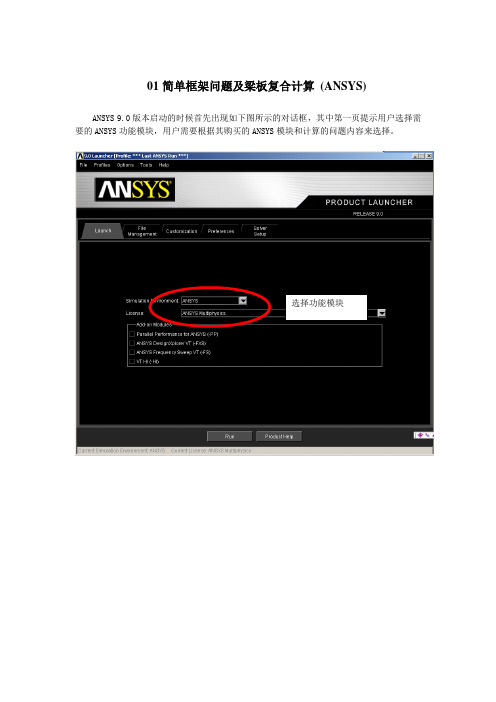
01简单框架问题及梁板复合计算(ANSYS)ANSYS 9.0版本启动的时候首先出现如下图所示的对话框,其中第一页提示用户选择需要的ANSYS功能模块,用户需要根据其购买的ANSYS模块和计算的问题内容来选择。
选择功能模块选择启动对话框的第二个页面,这里ANSYS提示用户给出操作所在的文件夹以及相应的任务名称。
而后ANSYS的计算过程及结果都存放在该文件夹中,一般都以任务命作为文件名,以扩展名表示文件的类型。
例如,在本次分析中,任务名为Case01,那么ANSYS的计算结果,一般会以Case01.rst文件的形式存放在D:\AnsysWork\Book\case01\文件夹中文件夹及任务名称以上设置好后点击“Run”按钮,就进入ANSYS的主操作界面,ANSYS操作界面主要包括以下4部分:(1)ANSYS窗口顶部菜单,提供一些常用功能开关选项;(2)ANSYS窗口顶部工具栏,提供一些常用功能件,比如打开文件、保存文件等;(3)在工具栏右侧为命令输入栏,ANSYS的所有操作都可以通过输入一定格式的命令来完成,ANSYS称其这套命令体系为APDL语言;(4)ANSYS窗口中央左侧为ANSYS的主菜单,ANSYS图形界面分析(GUI)的大部分功能都由这部分菜单完成。
主菜单中最常用的几个模块为前处理模块(Preprocessor),求解模块(Solution),通用后处理模块(General Postproc)和时程后处理模块(TimeHist Postproc);(5)ANSYS窗口中央右侧为ANSYS的显示窗口,GUI界面的各种操作和结果都在该窗口显示顶部菜单顶部工具栏命令输入栏主菜单显示窗口首先要选择分析所用的单元类型。
在本次分析中,我们将用到在土木工程中最常用的两种单元:三维梁单元Beam 188 和三维壳单元 Shell 63。
一般结构中梁柱可以用梁单元模拟,而剪力墙和楼板则可以用壳单元模拟。
AnsysWorkbench工程实例之——梁单元静力学分析
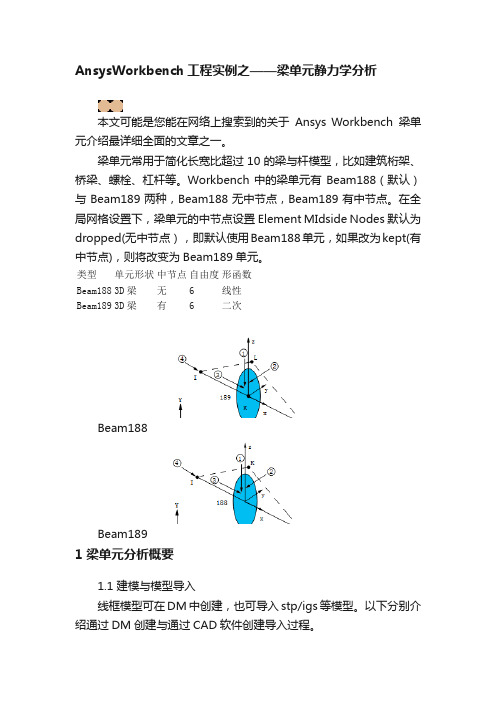
AnsysWorkbench工程实例之——梁单元静力学分析本文可能是您能在网络上搜索到的关于Ansys Workbench梁单元介绍最详细全面的文章之一。
梁单元常用于简化长宽比超过10的梁与杆模型,比如建筑桁架、桥梁、螺栓、杠杆等。
Workbench中的梁单元有Beam188(默认)与Beam189两种,Beam188无中节点,Beam189有中节点。
在全局网格设置下,梁单元的中节点设置Element MIdside Nodes默认为dropped(无中节点),即默认使用Beam188单元,如果改为kept(有中节点),则将改变为Beam189单元。
类型单元形状中节点自由度形函数Beam188 3D梁无 6 线性Beam189 3D梁有 6 二次Beam188Beam1891 梁单元分析概要1.1 建模与模型导入线框模型可在DM中创建,也可导入stp/igs等模型。
以下分别介绍通过DM创建与通过CAD软件创建导入过程。
1.1.1 梁线体的创建方法1,简单的线体模型可以在DM中创建,一般在XY平面绘制草图或点,再通过Concept——Lines From Sketches、Lines From Points或3D Curve等创建。
区别在于Lines From Sketches是提取草图所有的线条,如果线条是相连接的,提取的结果为一个线几何体。
Lines From Points或3D Curve用于将草图的点(可以是草图线条的端点)连接成为线体,结合Add Frozen选项,可以创建多个线几何体。
操作3次后多个线条可以通过From New Part功能组合为一个几何体,组合后两条线共节点,相当于焊接在一起。
选中后右击方法2,通过CAD软件创建后导入。
如果读者使用的是creo建模,可在草图中创建点,退出草图后选择基准——曲线——通过点的曲线。
操作3次后输出时需要注意,可另存为stp或igs格式,在输出对话框中必须勾选基准曲线和点选项。
梁ansys分析实例讲解

挠度——弯曲变形时横截面形心沿与轴线 垂直方向的线位移称为挠度,用y表示。简 言之就是指梁、桁架等受弯构件在荷载作 用下的最大变形,通常指竖向方向y轴的,就 是构件的竖向变形。 挠度与荷载大小、构件截面尺寸以及构件 的材料物理性能有关。
Preprocessor→Meshing(划分网格)→Size Cntrls(大小控制)→ManualSize(手动控制大 小)→Lines→Pick Lines(拾取) 在ANSYS显示窗口选中编号为L1的直线,然后在 ANSYS L1 NDIV(分段数)输入栏中输入10. Preprocessor→Meshing→Mesh→Lines 拾取L1, 划分网格结束! File→Save as (存盘)。
有限元课程中使用Ansys 进行结构分析案例
梁分析实例讲解号为32a的工字梁,其跨度为1.0m, 如图所示,求其在集中力P1和P2作用下O 点的挠度。该工字梁材料的弹性模量为 220GPa,泊松比为0.3,集中力P1=8000N, P2=5000N。
问题分析
PltoCtrls→Style(样式) →Colors→Reverse Video(反色),设置 显示颜色,如底色为黑色→白色;底色为 白色→黑色。 File→Change Title 再输入栏中输入 Geometric Model(几何模型) 到这里几何模型 几何模型创建完毕!下面划分网格 几何模型 划分网格
5.加载求解: 选择Main Menu→Solution→Analysis Type→New Analysis,在New Analysis中 选择Static(静态)
ANSYS一种结构瞬态分析实例
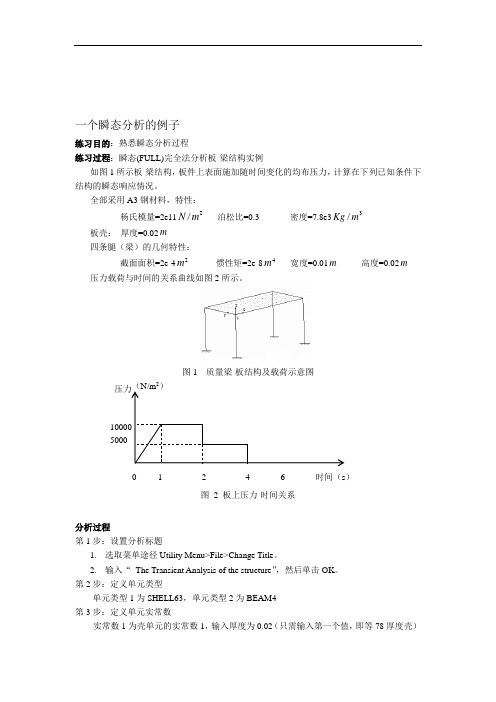
一个瞬态分析的例子练习目的:熟悉瞬态分析过程练习过程:瞬态(FULL)完全法分析板-梁结构实例如图1所示板-梁结构,板件上表面施加随时间变化的均布压力,计算在下列已知条件下结构的瞬态响应情况。
全部采用A3钢材料,特性:杨氏模量=2e112/m N 泊松比=0.3 密度=7.8e33/m Kg板壳: 厚度=0.02m四条腿(梁)的几何特性:截面面积=2e-42m 惯性矩=2e-84m 宽度=0.01m 高度=0.02m压力载荷与时间的关系曲线如图2所示。
图1 质量梁-板结构及载荷示意图20 1 2 4 6 时间(s )图 2 板上压力-时间关系分析过程第1步:设置分析标题1. 选取菜单途径Utility Menu>File>Change Title 。
2. 输入“ The Transient Analysis of the structure ”,然后单击OK 。
第2步:定义单元类型单元类型1为SHELL63,单元类型2为BEAM4第3步:定义单元实常数实常数1为壳单元的实常数1,输入厚度为0.02(只需输入第一个值,即等78厚度壳)实常数2为梁单元的实常数,输入AREA 为2e-4惯性矩IZZ=2e-8,IYY =2e-8宽度TKZ=0.01,高度TKY=0.02。
第5步:杨氏模量EX=2e112/m N 泊松比NUXY=0.3 密度DENS=7.8e33/m Kg 第6步:建立有限元分析模型1. 创建矩形,x1=0,x2=2,y1=0,y2=12. 将所有关键点沿Z 方向拷贝,输入DZ =-13. 连线。
将关键点1,5;2,6;3,7;4,8分别连成直线。
4. 设置线的分割尺寸为0.1,首先给面划分网格;然后设置单元类型为2,实常数为2,对线5到8划分网格。
第7步:瞬态动力分析1. 选取菜单途径Main Menu>Solution>-Analysis Type-New Analysis ,弹出New Analysis对话框。
- 1、下载文档前请自行甄别文档内容的完整性,平台不提供额外的编辑、内容补充、找答案等附加服务。
- 2、"仅部分预览"的文档,不可在线预览部分如存在完整性等问题,可反馈申请退款(可完整预览的文档不适用该条件!)。
- 3、如文档侵犯您的权益,请联系客服反馈,我们会尽快为您处理(人工客服工作时间:9:00-18:30)。
谱分析的实例——板梁结构一单点响应谱分析的算例某板梁结构如图3所示,计算在Y方向的地震位移响应谱作用下整个结构的响应情况。
板梁结构结构的基本尺寸如图 3所示,地震谱如表5所示,其它数据如下:1.材料是A3钢,相关参数如下:杨氏模量=2e11N/m 2泊松比=0.3密度=7.8e 3Kg/m 32.板壳:厚度=2e-3m3.梁几何特性如下:截面面积=1.6e-5 m 2惯性矩=64/3e-12 m 4宽度=4e-3m高度=4e-3m图3板梁结构模型(mm)谱表1GUI方式分析过程第1步:指定分析标题并设置分析范畴1、取菜单途径Utility Menu>File>Change Title。
2、输入文字“Single-point response analysis of a shell-beam structure”,然后单击OK。
第2步:定义单元类型1、选取菜单途径Main Menu>Preprocessor>Element Type>Add/Edit/ Delete,弹出Element Types对话框。
2、单击Add,弹出Library of Element Types对话框。
3、在左边的滚动框中单击“Structural Shell”。
4、在右边的滚动框中单击“shell63”。
5、单击Apply。
6、在右边的滚动框中单击“beam4”。
7、单击OK。
8、单击Element Types对话框中的Close按钮。
第3步:定义单元实常数1、选取菜单途径Main Menu>Preprocessor>Real Constants,弹出Real Constants对话框。
2、单击Add,弹出Element Type for Real Constants对话框。
3、选择1号单元,单击OK,弹出Real Constants for Shell63对话框。
4、在TK(I)处输入2e-3。
单击OK,关闭Real Constants for Shell63对话框。
5、重复2、过程。
6、选择2号单元,单击OK,弹出Real Constants for Beam4对话框。
7、分别输入下列数据:AREA为1.6E-5,IZZ和IYY均为21.333E-12,TKZTKY均为4E-3。
单击OK,关闭Real Constants for Beam4对话框。
8、单击Close,关闭Real Constants对话框。
第4步:指定材料性能1、选取菜单途径Main Menu>Preprocessor>Material Props>-Constant-Isotropic,弹出Isotropic Material Properties对话框。
2、指定材料号为1,单击OK弹出第二个对话框。
3、输入EX为2e11。
4、输入DENS为7.8e3。
5、输入NUXY为0.3。
6、单击OK。
第5 步:建立有限元模型(过程省略。
此时,完成了几何模型的建立、单元划分网格和施加边界条件。
)第6步:模态求解1、选取菜单途径Main Menu>Solution>-Analysis Type-New Analysis,弹出New Analysis对话框。
2、选择Modal,然后单击OK。
3、选取菜单途径Main Menu>Solution>Analysis Options,弹出Modal Analysis对话框。
4、选中Subspace模态提取法。
5、在No. of modes to extract处输入10(模态提取数目)。
6、单击OK,弹出Subspace Modal Analysis对话框。
单击OK接受缺省值。
7、选取菜单途径Main Menu > Solution >-Solve-Current LS。
弹出Solve Current Load Step对话框,同时弹出/STAT Command窗口。
8、仔细阅读/STAT Command窗口中的信息,然后单击Close关闭/STAT Command窗口。
9、单击Solve Current Load Step对话框中的OK,开始求解计算。
10、当求解结束时,弹出“Solution is done!”对话框,关闭之。
第7步获得谱解1、选取菜单途径Main Menu>Solution>-Analysis Type-New Analysis,弹出New Analysis对话框。
同时弹出警告对话框“Changing the analysis type is only valid within the first load step. Pressing OK will cause you to exit and re-enter SOLUTION. This willreset load step count to 1.”,单击CLOSE关闭警告对话框。
2、选择Spectrum,然后单击OK。
3、选取菜单途径Main Menu > Solution > Analysis Options,弹出Spectrum Analysis对话框。
4、选择缺省的谱分析类型Single-pt resp(单点响应谱),输入10为求解的模态数。
5、单击单元应力计算选择按钮,指定为YES。
单击OK键,关闭Spectrum Analysis对话框。
6、选取菜单途径Main Menu > Solution > -Load Step Opts-Spectrum > -Single-Point-Settings。
弹出Setting for Single-Point Response Spectrum(单点响应谱选项设置)对话框。
7、选择响应谱类型中的“Seismic displ ac”。
8、激励方向SEDX,SEDY,SED分别输入0,1,0。
然后,单击OK键。
9、选取菜单途径Main Menu > Solution > -Load Step Opts-Spectrum > -Single-Point-Freq Table,弹出Frequency Table(频率-谱值表中)频率输入对话框。
10、依次输入0.5、1.0、2.4、3.8、17、18、20和32给FREQ1、FREQ2、……和FREQ8,然后单击OK。
11、选取菜单途径Main Menu > Solution > -Load Step Opts-Spectrum > -Single-Point-Spectr Values,弹出Spectrum Values-Damping Ratio(谱值-阻尼比)对话框。
12、单击OK,此时设置为缺省状态,即无阻尼。
同时,弹出SpectrumValues对话框。
13、依次输入对应上述频率的谱值SV1、SV2……SV8为:1.0e-3、0.5 e-3、0.9 e-3、0.8 e-3、1.2 e-3、0.75 e-3、0.86 e-3和0.2 e-3。
单击OK,关闭谱值输入对话框。
14、选取菜单途径Main Menu > Solution >-Solve-Current LS。
弹出Solve Current Load Step对话框,同时弹出/STAT Command窗口。
15、仔细阅读/STAT Command窗口中的信息,然后单击Close。
16、单击Solve Current Load Step对话框中的OK,开始求解计算。
17、当求解结束时,弹出“Solution is done!”对话框,关闭之。
第8步扩展模态1、选取菜单途径Main Menu>Solution>-Analysis Type-New Analysis,弹出New Analysis对话框。
2、选择Modal,然后单击OK。
3、选取菜单途径Main Menu>Solution>-Analysis Type-ExpansionPass,弹出Expansion pass对话框,单击Expansion pass按钮,设置成on。
单击OK,关闭Expansion pass对话框。
4、选取菜单途径Main Menu>Solution>-Load Step Opts-ExpansionPass>-Single Expand-Expand Modes,弹出Expand Modes扩展模态对话框。
5、在number of modes to expand处输入扩展模态数为10,输入0.005给significant threshold。
6、单击calculate element results钮,设置为YES,即计算单元结果。
单击OK关闭Expand Modes对话框。
7、选取菜单途径Main Menu > Solution >-Solve-Current LS。
弹出Solve Current Load Step对话框,同时弹出/STAT Command窗口。
8、仔细阅读/STAT Command窗口中的信息,然后单击Close。
9、单击Solve Current Load Step对话框中的OK,开始求解计算。
10、当求解结束时,弹出“Solution is done!”对话框,关闭之。
第9步模态叠加1、选取菜单途径Main Menu>Solution>-Analysis Type-New Analysis。
New Analysis对话框将出现。
同时弹出警告对话框“Changing theanalysis type is only valid within the first load step. Pressing OK will cause you to exit and re-enter SOLUTION. This will reset load step count to 1。
”,单击CLOSE,关闭警告对话框。
2、选择Spectrum,然后单击OK。
3、选取菜单途径Main Menu > Solution > Analysis Options。
弹出Spectrum Analysis对话框。
4、选择缺省时的谱分析类型Single-pt resp (单点响应谱)。
单击OK键,关闭Spectrum Analysis对话框。
5、选取菜单途径Main Menu > Solution > -Load Step Opts-Spectrum > -Single-Point-Mode Combine,弹出Mode Combine Methods (模态叠加方法)对话框。
